
iphone :तो दोस्तों आजके इस ब्लॉग में हम जानेंगे iphone के ऐसे 10 सेटिंग के बारेमे जो की आपका ीफोने चोरी होने से बचाएंगे और अगर कही गलती से आपका iphone अगर चारि हो भी जाता है तो आप आसानी से ढूंढ सकते है या फिर आपके iphone मेसे कोई भी डाटा erase या चारि नहीं कर सकता अगर आपका iphone चोरी हो जाता है तो। तो चलिए देखते है की ऐसे 10 सेटिंग कोनसे है और कैसे कर सकते है हम अपने iphone में।
Table of Contents
Top 10 Settings of Iphone to save them from theft
1 Use 6-Digit Passcode (6 आकड़े वाला पासवर्ड इस्तेमाल करे )
तो दोस्तों iphone की सेफ्टी के लिए सबसे पहला सेटिंग है की आप 4 आकड़े वाले पासवर्ड की जगह 6 या उससे ज्यादा आकड़े वाला पासवर्ड युस करे क्योंकि अगर कही आपका iphone चोरी हो जाता है तो 4 आकड़े वाले पासवर्ड तो तोडना काफी आसान है क्योंकि उसमे सिर्फ 1000 पासवर्ड के कॉम्बिनेशन बनते है कोई भी आसानी से उस ट्रिक को युस करके आपके iphone की सिक्योरिटी को तोड़ सकता है और फिर वो आपका सारा डाटा erase करके कुछ भी कर सकता है।
उसकी जगह अगर हम 6 आकड़े वाला पासवर्ड आगा इस्तेमाल करते है तो उसको तोड़ नेके लिए तकरीबन 1Million यानि की 10 लाख तरह के पासवर्ड कॉम्बिनेशन try करने होंगे तब जाकर ये पसवर्ड को तोड़ करके iphone को unlock कर सकते है और दोस्तों कही न कही ये एक इम्पॉसिबल टास्क है की 10 लाख तरह के पासवर्ड कॉम्बिनेशन try करना। और इतना ही नहीं अगर आपको इस सेकिरुतय को और भी ज्यादा मजबीत बना है तो आप custom password वाला ऑप्शन भी तरय कर सकते है जिसमे आप चाहे उतने आकड़े का पासवर्ड रख सकते है। जिसको की तोडना सायद से इम्पॉसिबल होगा। तो चलिए देखते हे की इस सेटिंग को कैसे करें।
How to Set this :
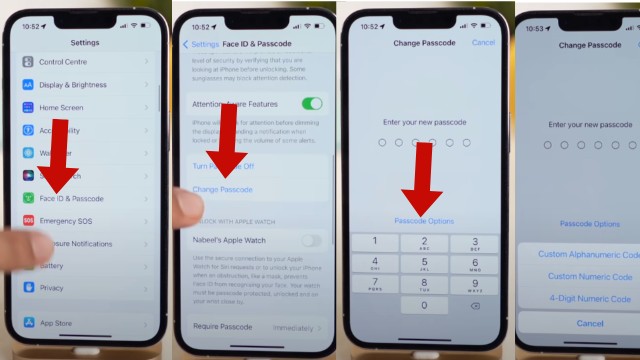
Step – 1
दोस्तों जैसा की ऊपर दिए गए इमेज आप देख सकते है आपको पहले अपने Iphone के setting में जाना है फिर –थोड़ा निचे की तरफ जाना है तो आपको एक option देखने को मिलेगा “Face ID & Passcod “ के ऑप्शन देखेगा उसपर क्लिक करना है , तो आपसे वो पासवर्ड पूछेगा अपना तो आपको पासवर्ड enter करना है।
Step – 2
फिर आपको निचे की तरफ स्क्रॉल करना है तो आपको एक ऑप्शन दिखेगा “Change Password “ उसपे क्लिक करना है आपको फिर वे आपसे फिरसे अपना पुराण वाला 4 अकड़े वाला पासवर्ड पूछेगा आपको फिर से वो एंटर करना है। ये पासवर्ड डालने के बाद आपको Autometically जो है 6 digit वाला पसवर्ड रखने के लिए पूछेगा आपको वो नया पासवर्ड सेट कर देना है। और अगर autometically वो 6 Digit वाला ऑप्शन नहीं दिखता है तो आपको वह पर एक ऑप्शन दिखेगा “Paascode Option “ उसपे क्लिक करना है। उसपे क्लिक करते ही आपके सामने 3 ऑप्शन खुलेंगे जिसमे 6 Digit वाला ऑप्शन होगा वो आपको सेट कर लेना है। और आपको Custom Passcode वाला ऑप्शन भी वही पे देखेगा तो अगर आपको 6 आकड़े से ज्यादा के paascode सेट करना है तो आप वो भी कर सकते है। तो चलिए आगे देखते है की दूसरी कोनसी सेटिंग करनी चाहिए हमें।
2 Control Center और Notification Center को लॉक करदो :
तो दोस्तों अपने Iphone में आपने देखा होगा की आपका phone लॉक है फिर भी आसानी ऊपर की तरफ से window को निचे स्क्रॉल करके internet या wifi या कुछ और भी चालू या बंध कर सकते है अपने Iphone में right side ऊपर की तरफ से जो menu खुलता है में उसकी बात कर रहा हु और आपका phone लॉक है फिर भी आपको आने वाले whatsapp मैसेज या SMS आप read कर सकते है आसानी से तो हमें इसको लॉक करना है। क्योंकि अगर आपका iPhone चोरी हो गया तो आसानी से कोई भी आपके iphone को बिना Unlock किये उसे AIroplan मोड पर सेट कर सकते है तो फिर आपका फ़ोन ट्रैक नहीं हो पाएगा। तो चलिए देखते है की कैसे ये सेटिंग करते है।
How to This Setting :
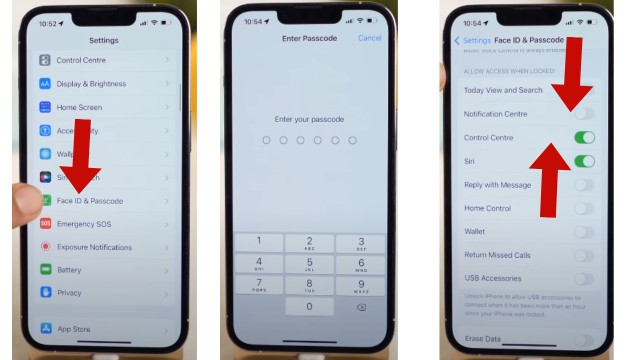
Step – 1
तो दोस्तों पहले की ही तरह हमें Setting को ओपन करके थोड़ी निचे की तरफ स्क्रॉल करके “Face ID & Passcode” वाले ऑप्शन को ओपन करना है। फिर उसमे आकपो थोड़ा निचे की तरफ स्क्रॉल करके “Allow Access When Locked “ के ऑप्शन ढूंढ लेना है।
Step – 2
अब आपको इसमें काफी सरे ऑप्शन देखने को मिलेंगे उसमे से आपको ये दो ऑप्शन यानि की “Control Center” और “Notification Center “ को ऑफ करलेना है बाकी भी ऑप्शन है वह आप पाने हिसाब से कर सकते है उसमे। इस “Allow Access When Locked “ के मतलब होता है की अगर आपका फ़ोन locked है फिर भी ये चीज़े काम करेंगी। तो आपको जिस भी सेटिंग की जरूरत है आप अपने हिसाब से कर सकते है लेकिन “Control Center” और “Notification Center “ को जरूर ऑफ कर लेना। तो चलिए देखते है की तीसरा सेटिंग कोनसा है।
3 Turning OFF USB Accessories :
तो दोस्तों अब आपको अपने iphone को प्रोटेक्ट करने के लिए ये तीसरा सेटिंग करना है है जिसमे आपको USB Accessories कोबांध कर देना है जिससे की आपका फ़ोन अगर lock है तो कोई भी उसको अपने कंप्यूटर से कन्सेट करके USB के द्वारा उसमे कोई भी software या कुछ भी करके उसकी security को तोड़ कर आपका data न निकल सके उसके लिए। क्योंकि आपको भी पता होगा की ऐसा किया जा सकता है एक बार अगर आपका फ़ोन उसके कम्यूटर में कनेक्ट हो गया फिर वो कुछ भी कर सकता हे। तो इस सेटिंग से हम यही कर देंगे की अगर कोई भी आपके फ़ोन को उसके कंप्यूटर से connect करते है तो जब तक आपका फ़ोन Unlock नहीं होता तब तक वो कुछ भी नहीं कर पाएगा। तो चलिए देखते है की कैसे कर ते है ये सेटिंग।
How to Do this Setting :
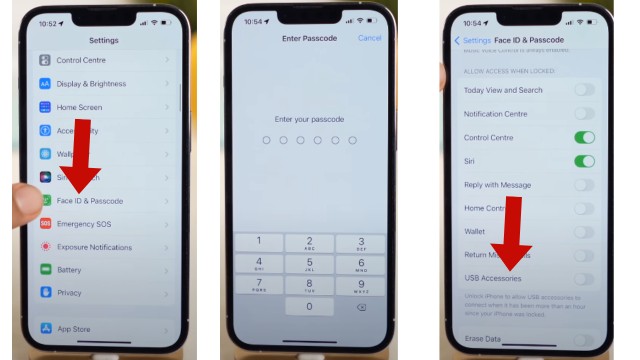
Step – 1
तो दोस्तों इस सेटिंग को करने के लिए भी आपको बिलकुल पहले वाले ऑप्शन में ही जाना है। Setting को ओपन करके थोड़ी निचे की तरफ स्क्रॉल करके “Face ID & Passcode” वाले ऑप्शन को ओपन करना है। फिर उसमे आकपो थोड़ा निचे की तरफ स्क्रॉल करके “Allow Access When Locked “ के ऑप्शन ढूंढ लेना है।
Step – 2
उसमे आपको “USB Accesories “ के ऑप्शन दिखेगा उसको आपको Disable यानि की बंध कर देना है। तो आपका iphone सेफ हो जाएगा। चलिए अब देखते है बाकि के settings को भी।
4 Keep ON ” Require Attention For Face ID ” :
तो दोस्तों अगर आपने अपने iphone में FACE ID वाला lock रखा है तो आपको इस ” Require Attention For Face ID ” वाले ऑप्शन को जरूर ON करना पड़ेगा वार्ना आपका फ़ोन आसानी से unlock हो जाएगा। क्यूंकि हमने देखा या सुना होगा की अक्सर लोगो के phone तभी जयादा चोरी से जब वे travel कर रहे होते है ट्रैन में या Bus में वगेरा में। तो सोचो अगर आप सो रहे है और कोई आपका फ़ोन चुरा लेता है और अगर आपके फ़ोन में ” Require Attention For Face ID ” वाला ऑप्शन ऑफ है तो वो बाँदा आपके फेस के आगे फ़ोन रखेगा और आपका फ़ोन unlock हो जाएगा भले आप सो रहे है। और फिर काम ख़तम। क्योंकि इस ” Require Attention For Face ID ” के ऑप्शन के मतलब ही ये है की आपका फ़ोन unlock नहीं होना चाइये जब तक की आप अपने Iphone को देखे नहीं। तो दोस्तों हेना ये एक काम की चीज़। तो चलिए देखलेते है इसे कैसे करना है।
How To Do This Setting :
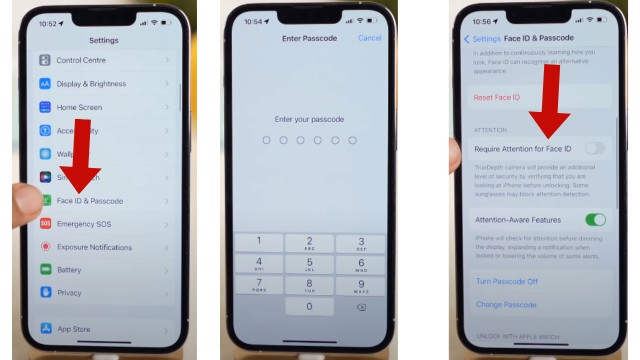
Step – 1
तो दोस्तों इस सेटिंग को करने के लिए आपको पहले Setting वाले ऑप्शन को ओपन करना है फिर से थोड़ी सी निचे की तरफ स्क्रॉल करके “Face ID & Passcode” वाले ऑप्शन को ओपन करना है। फिर उसमे आकपो थोड़ा निचे की तरफ स्क्रॉल करके Attention वाली tab दिखेगी उसमे आपको एक ऑप्शन देखने को मिलेगा ” Require Attention For Face ID “।
Step – 2
तो उस ऑप्शन को आपको ON करलेना है और बस हो गया आपका Phone protected अब आपका Ipohne आपके देखे बिना कभी बी Unlock नहीं होगा। तो चलिए अब देखते है की और कोनसी सेटिंग करनी चाहिए।
5 Turn On Precise Location :
तो दोस्तों आपको हमेशा से ये सेटिंग अपने फोए में ON ही रखनी चाहिए क्योंकि जब भी अगर आपका Iphone चोरी हो जाता है तो इस ऑप्शन की वजह से आप अपने Iphone की बिलकुल exact location मालूम कर सकते है की वो असल में कहा पर है। और अगर ये OFF हेओ तो आपको “Find My” app से सिर्फ आपका iphone किस एरिया में है व्ही पता चलेगा और अगर वो एरिया एक बहोत ही बड़ा एरिया हुवा तो आप कैसे ढून्ढ पाएंगे। इस लिए आपको “Precise Location” हमेशा ON रखनी चाहिए। तो चलिए देखते है कैसे इसे ON करते है।
How To Do This Setting :
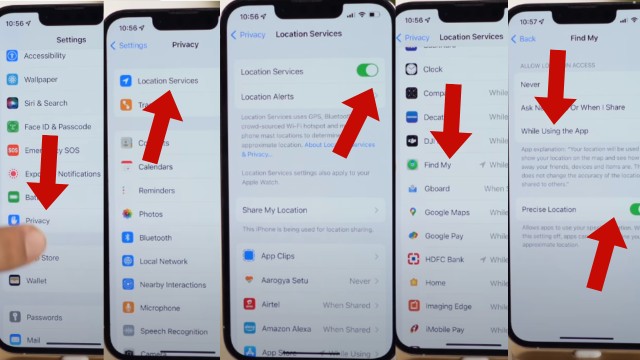
Step – 1
तो दोस्तों आपको Setting को ओपन करना है और निचे की तरफ स्क्रॉल करके “Privacy” में जाना है और उसके बाद पहला ऑप्शन दिखेगा “Location Services” उसमे जाना है और आपको देखना हे की वो ON है या नहीं आपको उसको ON ही रखना है।
Step – 2
फिर वही पर निचे की तरफ स्क्रॉल करना है आपको सरे app दिखेंगे उसमे से आपको “Find My” को ढूंढ़ना है और उसपर क्लिक करना है फिर और आपको तीन ऑप्शन दिखेंगे उसमेसे आकपो सेलेक्ट करना है “While Using The App “ और फिर निचे की तरफ ऑप्शन दिया होगा “Precise Location “ का आकपो उसको भी ON करलेना है।
6 Always ON “Find My ” App
तो दोस्तों आपको हमेशा अपने Iphone के Find My को On रखना है ताकि जब भी कभी आपके iphone को ट्रैक करने की जरुरत पड़े तो आसानी से हम ट्रैक कर सकते है क्योंकि अगर ये OFF है और गलती से आपका फ़ोन कही गिर गया या चोरी हो गया तो तो कैसे हम उसे ट्रैक कर पाएंगे। तो चलिए देखते है कैसे करते है।
How To Do This Setting :

Step – 1
तो दोस्तों “Find My “ को ON करने के लिए आपको Setting में जाना है फिर अपने Aaple Id जो की आपको बिलकुल सामने ही देखने को मिले गई उसपर क्लिक करना है तो आपको निचे Find My का ऑप्शन देखने को मिलेगा फिर आपको उसपर क्लिक करना है और उसमे आकपो पहला ऑप्शन “Find My Phone ” का दिखेगा।
Step – 2
अगर वो ऑप्शन OFF या DIsable है तो उसको On करदो। इससे आपका FInd My On हो जाएगा। और आप पाने Iphone को ट्रैक कर पाएंगे। चलिए आगे देखते है और settings।
7 Keep ON “Send Last Location ” :
तो दोस्तों इसको On करना जरुरी है क्यूंकि अगर आपका फ़ोन चोरी हुवा और उस वक़्त आपके Iphone की battery डाउन थी और आपका फ़ोन बांध हो गया तो चोर के लिए तो आसानी हो जाएगी उसको कीच भी करने जरुरत ही नहीं है। लेकिन अगर आपने ये “Send Last Location ” वाला ऑप्शन On किया होगा अपने iphone में तो आपका फ़ोन Switch Off होने से पहले आकपो last Location भेज देगा या हमें उसकी लास्ट लोकेशन की कहा पर ये बांध हुवा है वो पता चल जाएगा। तो चलिए देखते है की इसे कैसे करते है।
How To Do This Setting :
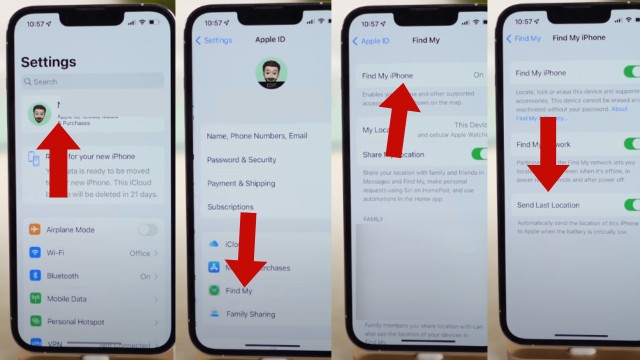
Step – 1
तो इस सेटिंग को ON करने के लिए आपको फिर से FInd My वाले ऑप्शन पर जाना पड़ेगा। Setting में जाना है फिर अपने Aaple Id जो की आपको बिलकुल सामने ही देखने को मिले गई उसपर क्लिक करना है तो आपको निचे Find My का ऑप्शन देखने को मिलेगा फिर आपको उसपर क्लिक करना है।
Step -2
और फिर आपको और उसमे आकपो तीसरा ऑप्शन “Send last location” का दिखेगा।उस ऑप्शन को ON करलेना है और बस होगया अब आपका फ़ोन switch off होने पहले आकपो last location मिल जाएगी।
8 keep ON “FInd My Network “
तप दोस्तों आपको ये भी एक ऑप्शन हमेशा से ON ही रखना है इस ऑप्शन के On रखने की वजह से अगर आपका iphone चोरी हो जाता है और कोई उसको Switch Off भी करदेता है तो भी आकपो उसकी live Location का पता चलता रहेगा और आप उसे ट्रैक कर सकेंगे आसानी से। तो चलिए देखते है कैसे करना है।
How To Do This Setting
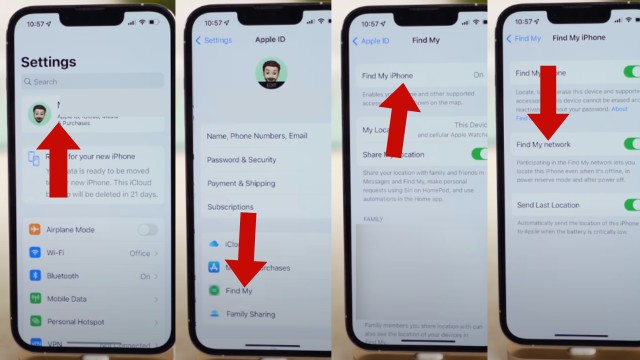
Step – 1
तो इस सेटिंग को ON करने के लिए आपको फिर से FInd My वाले ऑप्शन पर जाना पड़ेगा। Setting में जाना है फिर अपने Aaple Id जो की आपको बिलकुल सामने ही देखने को मिले गई उसपर क्लिक करना है तो आपको निचे Find My का ऑप्शन देखने को मिलेगा फिर आपको उसपर क्लिक करना है।
Step -2
और फिर आपको और उसमे आकपो दूसरा ऑप्शन “FInd My Network “ का दिखेगा।उस ऑप्शन को ON करलेना है और बस होगया अब आपका फ़ोन Switch off होने के बाद भी आप उसे ट्रैक कर पाओगे तो दोस्तों ये तो सच में एक काफी कामका फीचर है इसे जरूर ON कर लीजिये।
9 Use E-SIM
तो दोस्तों iphone के डाटा को चोरी होने से बचानेका यह एक और बेहतर तरीका है की आप e-sim का इस्तेमाल करें क्यूंकि अगर आपका फ़ोन चोरी हो गया और उस चोर ने आपका physical SIM अगर निकाल कर फेंक दिया तो फिर आपके iphone के डाटा को access करने में मुश्किल आएगी और सायद वो ट्रैक भी न हो पाए तो e-sim इस्तेमाल करना ये एक अच्छी डील है जिससे की हम iphone को ट्रैक कर सके और उसके डाटा को प्रोसेस कर सके अगर हमारा iphone चोरी हो जाता है तो।
तो दोस्तों E-SIM के लिए आप किसीभी Sim card opertor को कांटेक्ट कर सकते हो जो भी आपके घर के आसपास हो आपको आसानी से मिल जाएगा।
10 “Erase Data ” option enable करना :
तो दोस्तों ये जो आखरी सेटिंग है “Erase Data ” वाला इसको आप अभी On करना जब आपके फ़ोन का data बहोत ही ज्यादा confidential हो यानि की “आपकी जान से भी ज्यादा जरुरी और important data हो ” मतलब की अगर आप कोई officer है बड़े और आपके पास अपने देश का कोई बहोत ही इम्पोर्टेन्ट और confidential data है तभी आप जो हे इस सेटिंग को ON करना। अगर आपका data इतना ज्यादा confidential या important नहीं है तो इस Setting को ों करने की जरुरत नहीं है। तो चलिए जानते है की ऐसा क्या है इस setting में।
दोस्तों ये एक बहोत sensitive setting है जिसको on करते ही अगर आपके फ़ोन में कोई भी 10 बार wrong password type करता है तो आपके Iphone का सारा डाटा erase हो जाएगा यानि की delete हो जाएगा। आपका पूरा iphone जैसे खली हो जाएगा। उसमे कुछ भी नहो बचेगा मानलो जैसे आपने नया ही लिया हे। इसी लिए इस सेटिंग को तभी On करना जब की आपके फ़ोन में बहोत ही ज्यादा जरुरी डाटतो ताकि वो कही leak न हो जाए और कोई गलत हाथो में न चला जाए। तो चलिए देखते हे की कैसे इस सेटिंग को करते है।
How To Do This Setting
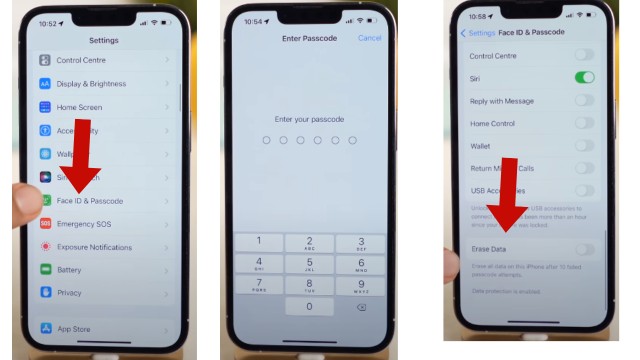
Step – 1
तो इसके लिए आपको Setting में जाना है फिर –थोड़ा निचे की तरफ जाना है तो आपको एक option देखने को मिलेगा “Face ID & Passcod “ के ऑप्शन देखेगा उसपर क्लिक करना है , तो आपसे वो पासवर्ड पूछेगा अपना तो आपको पासवर्ड enter करना है।
Step -2
फिर आपको निचे स्क्रॉल करना है आपको सबसे आखिर में एक ऑप्शन दिखेगा “Erase Data” , अगर आप इसको on करेंगे तो ये सेटिंग हो जाएगा लेकिन जैसा की मेने बताया की अगर कोई बहोत ही ज्यादा जरुरी information आपके फ़ोन में हो तभी आप इसको ON करना। तो दोस्तों ये है वो Top 10 Settings of Iphone जो की चोरी होने से बचने के लिए आपको करना चाहिए।तो दोस्तों ऐसी ही अपडेट पाने केलिए हमारे इंस्टाग्राम चैनल को फॉलो करें।
इसी तरह Automobile ,Technology ,मनोरंजन की और जानकारिया सबसे पहले जानने के लिए निचे दिए गए Whatsapp channel और Telegram chanel button पर click करे निचे दिए गए बटन पर क्लिक करके।
